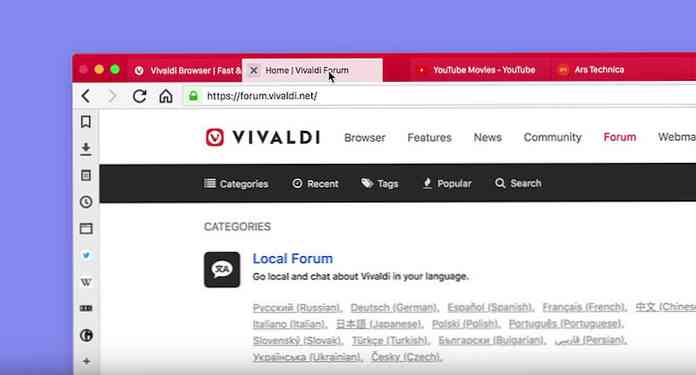PCデバイスドライバを自動的にバックアップまたは更新するためのソフトウェア
デバイスドライバは、オペレーティングシステム(Windows XP、Windows 7など)にハードウェアと通信する方法を指示するソフトウェアです。たとえば、Windows 7は、コンピュータがHP、Dell、Sonyなどによって製造されているかどうかに応じてさまざまなハードウェアにインストールできます。 OSとデバイスとの通信方法を指示します。.
これにより、OSがデバイスとより効果的に通信できるようになり、クラッシュ、スローダウン、またはエラーの発生が少なくなるため、デバイスドライバを継続的に更新することが重要です。新しいデバイスドライバは、存在していたが無効になっていたそのハードウェアの追加機能も有効にすることができます。.
また、コンピュータを再フォーマットする必要があり、コンピュータに付属のオリジナルの復元CDがない場合に備えて、すべてのドライバのバックアップを取っておくことをお勧めします。また、あなたが最近あなたのマシン上のドライバの多くを更新したのであれば、とにかく元のCDのドライバに戻す必要はありません。最新のものすべてをダウンロードしなければならないのも、非常に遅くて退屈なプロセスです。.
最初は自分でドライバを更新する方法について投稿するつもりでしたが、たくさんのドライバをダウンロードしたりダウンロードしたりしたくない人のために、自動的に更新できるソフトウェアがありますデバイスドライバをバックアップおよび更新します。無料のものと有料のものがあります。.
スリムドライバー
SlimDriversは、ドライバの検索とアップデート、バックアップオプション、復元オプションという3つの基本的な要素をすべて備えたフリーウェアのアプリです。ソフトウェアをインストールするときは、注意を払い、My Backupなどの他のプログラムをインストールするように求めるボックスのチェックを外してください。それはスパイウェアやマルウェアなどではありませんが、残念ながらバンドルしようとしているだけの役に立たないソフトウェアです。.

あなたがプログラムをインストールして実行したら、あなたがしなければならない最初のことはクリックすることです スキャン開始 プログラムに必要なドライバの更新を見つけさせる。それが完了したら、あなたはあなたにあなたのデバイスと一緒に更新することができるドライバの数を示すスクリーンを得るはずです.

手動でクリックする必要があります 更新をダウンロード そしてアップデートをインストールします。アップデートをインストールするプロセスは、残念ながら自動化されていませんが、それでもドライバを自分で探しに行かなくてもよい方法です。今、あなたはただインストール、次へ、次へをクリックする必要があります。プログラムの有料版は自動的にそれを行いますが、それは約40ドルかかります。あなたがドライバー更新ソフトウェアの代金を払うつもりなら、以下のより良い選択肢があります.
トップに沿って、ソフトウェアはまたあなたのドライバーをバックアップし、復元するためのオプションがあります。全体的にプログラムは適切に動作しますが、無料であるため、いくつかの面倒な点があります。
1.ドライバのインストール時にスキャンを実行している間に表示されるポップアップ広告があります。.
ドライバのダウンロードは、いくつかの奇妙な理由で非常に遅いです。ドライバのダウンロードには数分かかることがあります。それは大きな問題ではありませんが、それは迷惑です.
ドライバーイージー
ドライバーイージーは無料版と有料版を持っている別のプログラムです。有料版は30ドル、SlimDriversよりも10ドル少ない。これが無料版と有料版の違いを示すチャートです。

Driver Easyにはドライバのバックアップ、復元、インストールのオプションがないので、SlimDriversは無料版を比較するときに明らかに優れています。あなたがこれらのプログラムの全てで見るように、彼らがあなたを買わせようとしているので、ドライバのダウンロードは痛みを伴う。私は個人的にあなたが本当に彼らのドライバを最新の状態に保つのが好きな人であればコストが価値があると思います.
ただし、Driver Easyの機能が少なくても、このプログラムを使用した方がはるかに良い経験が得られました。プログラムを開いて使用すると、無料版でも迷惑なバナー広告やポップアップは表示されません。.

あなたがスキャンを実行するとき、それはもっと古いドライバを見つけるだけでなく、それはまたあなたのコンピュータ上にドライバを持っているすべてをリストしてリスト形式であなたにそれを示すのでそれはずっともっと便利です。注意が必要なものはすべて、上部に小さな感嘆符付きのアイコンが表示されます。.

クリック ドライバを入手する クリックすると、各ドライバを個別にダウンロードすることができます。ここで、試してアップグレードするためのオプションが表示されます。 [すべてダウンロード]ボタンをクリックすると、Proバージョンを購入するためのダイアログが表示されます。.

全体的に、Driver Easyの機能は少ないですが、ドライバーを見つけて更新する作業はより優れています。有料版では、プロセスはシームレスで、Windows 8.1でも素晴らしい結果が得られます。.
ドライバーマジシャン
Driver Magicianは、15日間無料で使用でき、その後30ドルで購入するかアンインストールする必要があるため、最後に挙げたものです。繰り返しますが、Driver Easyのように、プログラムにはすてきなインターフェース、雑然とした広告、無料の広告があります。試用版は部分的に動作し、あなたはすべてのあなたのドライバをバックアップするためにそれを使うことができます。.
プログラムが起動すると、デバイスドライバデータベースを更新するように求められますので、先に進んで更新を完了させてください。次に進んでクリック ドライバを更新する そしてそれはあなたのコンピュータのスキャンを実行するでしょう.

更新する必要があるドライバが一覧表示されます。 ダウンロード ダウンロードを開始するボタン。しかし、これは私が以前に話していた部分的な部分です。試用版では、ソフトウェアを登録しない限りドライバをダウンロードできません。そのため、ドライバを更新する場合は、ほとんどソフトウェアを購入する必要があります。繰り返しますが、このタイプのソフトウェアにお金を払っても構わないのであれば、これがおそらく最善の選択です。.
他のプログラムを使用してデバイスドライバを更新する場合は、コメント欄にお知らせください。楽しい!